写在前面的话:我是用U盘装系统的,用微软mediacreationtool创建个启动盘。win10的64位的。
问题一:分区不用重装系统,更改各个盘(C、D等)的容量也不用重装系统,在磁盘管理里面操作就行,具体可以百度。在文件夹里搜“磁盘管理”。
问题二:在正常的电脑上,想进行还原重装C盘而已,但是还原到一半时,出现ghost还原失败,造成如下问题:

解决方法:重装系统。
问题三:意思是:重新启动并选择正确的启动设备或插入开机媒体选择启动。
原因:引导丢失(就像那个规划好了,然后再铺管道,再挖,然后路面都被影响坏了)。

解决方法:到BIOS中去检测硬盘(包括U盘)是否都已经正确连接上。
问题四:开机,按delete键进入BIOS。有的电脑主板有问题,进不了pe。
问题五:用微软的mediacreationtool创建个启动盘,然后直接u盘启动。这个不需要镜像文件。
问题六:两台主机、一台显示器,这个时候需要把线拔来拔去,很麻烦。
解决方法:弄个kvm。
问题七:插入启动U盘,按开机,出现下面的错误提示。意思:没有U盘选项。
原因:要么是U盘插错口了,要么就是BIOS设置有问题。

解决方法:U盘插到主机后面的接口去,不要插主机的前面,后面的USB才是原生的;有些主板前面的USB口是第三方的芯片,启动时不认的。后面的USB口也分为2.0和3.0,有些老主板3.0是外挂式的,所以一般插在2.0上才行。
问题八:原因:启动无USB识别(BIOS识别不到U盘)。
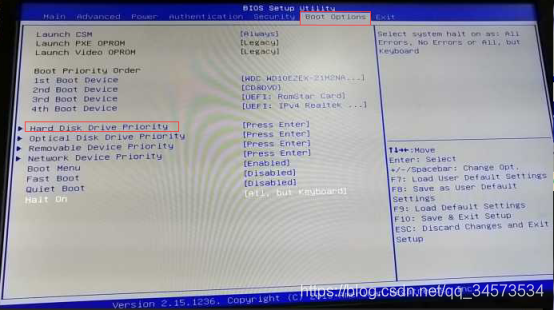
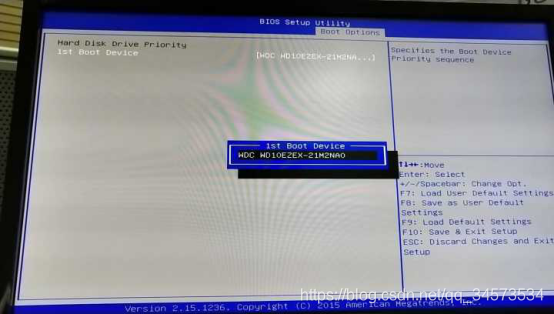
解决方法:重置主板。
问题九:重置主板:
第一行是重启。第二行是重置主板。第三行是保存设置。一般是,出错时,就重置主板,然后重启,即先2后1;如果是配置主板时,就保存主板,然后重启,即先3后1。
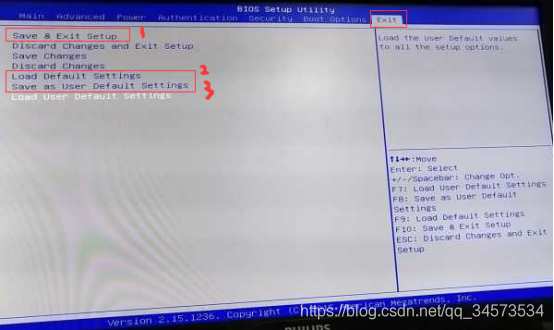
问题十:还是没有识别到U盘?
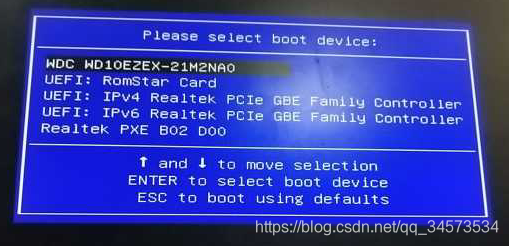
问题十一:试一下这个。也不行。怎们原因呢?原来是U盘插到3.0的USB口上了,有些老主板3.0是外挂式的,所以不行。
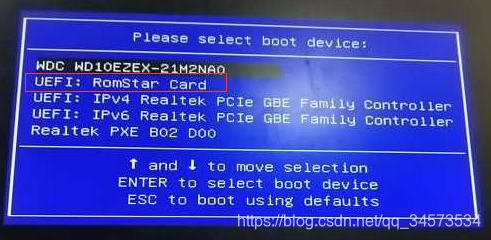
问题十二:把U盘插到主机后面的2.0口上。
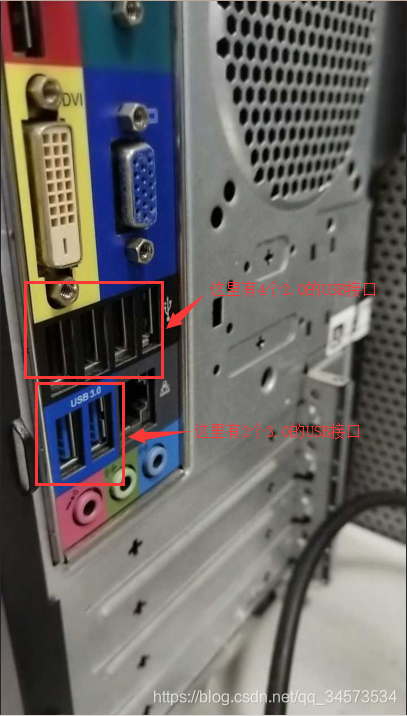
问题十三:这里按理说应该可以看到U盘的。可是现在这张图还是没变,还是没看到U盘,还是不行,怎么原因呢?原来是主板和U盘不兼容,这种情况只能换个U盘了。
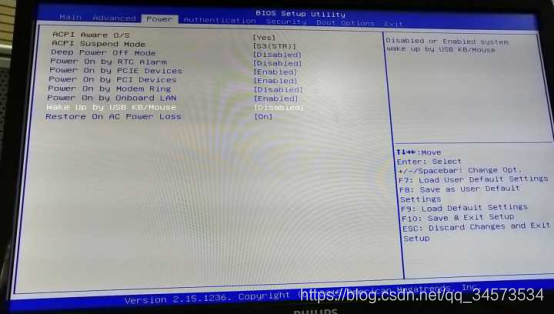
问题十四:换了U盘,这回终于读取到U盘了。

问题十五:重新启动,按F12。以下这两个总有一个能进去装系统的,不行就两个都试一下。
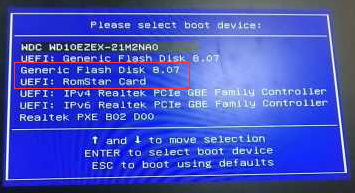
问题十六:正常安装。又出错了:
原因:不兼容,要重新分区;GPT是错的,MGR才对。
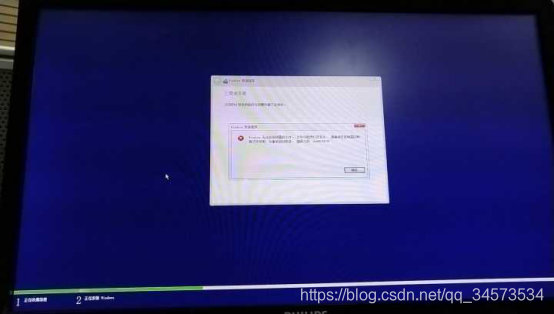
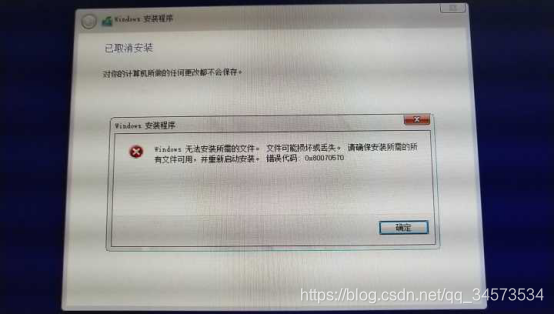
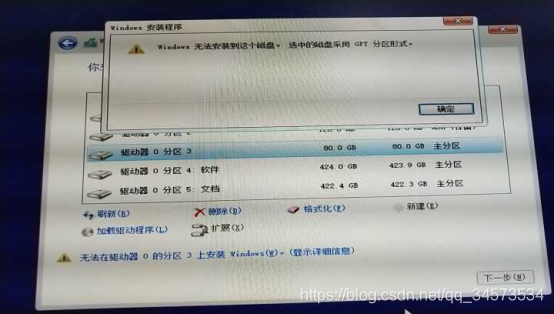
解决方法:删除分区、全盘删除。
问题十七:删除分区、全盘删除。好了以后,分一个盘,随便选100G也行,瞎装就行了。
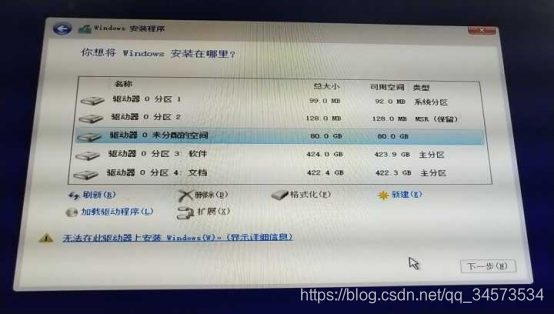
问题十八:装好以后,再在“此电脑”文件夹里搜索“磁盘管理”,再进行分区管理和更改每个盘(C、D等)的容量,就大功告成了。